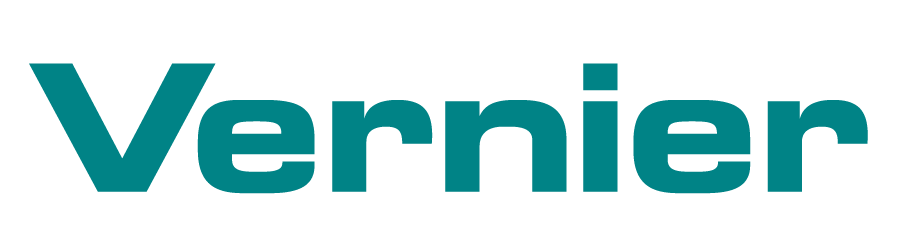商店
- 工程
- Arduino
- 使用游标传感器和Arduino指南
- 使用游标和Arduino数字控制单元(DCU之后)
使用游标和Arduino数字控制单元(DCU之后)

的游标数字控制单元都柏林城市大学()很容易控制直流电气设备,如发光二极管、蜂群和灯。DCU之后项目是一个很好的方法教概念在电子、传感器、反馈控制、自动化、和其他工程的主题。VernierLib库包含都柏林城市大学支持的控制功能。
DCU之后应该连接到数字2端口上游标Arduino接口屏蔽或者一个数字Protoboard适配器连接到Arduino针6、7、8和9的解释将游标传感器连接到Arduino使用案板节(一定要使用布线指导第二个数字Protoboard适配器)。都柏林城市大学的领导将提供反馈时正确连接。有两种方法来都柏林城市大学电气设备连接到:都柏林城市大学电气设备连接到头针或螺钉都柏林城市大学电气设备的电线到螺丝接线端。都柏林城市大学电气设备被连接到该后,外部电源,如LabQuest电源(不包括),可能需要电力设备。
都柏林城市大学控制输出线
的DCU之后包含固态继电器和其他电子组件允许您控制六个直流输出线只用四个Arduino数字线。这些可以抬高到600行马的电流。都柏林城市大学的总电流不应超过1000马。你控制循环()部分的DCU之后你的素描VernierLib函数:
Vernier.DCU (DCUSetting);
在DCUSetting可以是任意整数代表一个从0到15 16开/关状态。
| DCU之后行 | ||||||
|---|---|---|---|---|---|---|
| DCUSETTING | D1 | D2 | D3 | D4 | D5 | D6 |
| 0 | 从 | 从 | 从 | 从 | 从 | 从 |
| 1 | 在 | 从 | 从 | 从 | 从 | 从 |
| 2 | 从 | 在 | 从 | 从 | 从 | 从 |
| 3 | 在 | 在 | 从 | 从 | 从 | 从 |
| 4 | 从 | 从 | 在 | 从 | 从 | 从 |
| 5 | 在 | 从 | 在 | 从 | 从 | 从 |
| 6 | 从 | 在 | 在 | 从 | 从 | 从 |
| 7 | 在 | 在 | 在 | 从 | 从 | 从 |
| 8 | 从 | 从 | 从 | 在 | 从 | 从 |
| 9 | 在 | 从 | 从 | 在 | 从 | 从 |
| 10 | 从 | 在 | 从 | 在 | 从 | 从 |
| 11 | 在 | 在 | 从 | 在 | 从 | 从 |
| 12 | 从 | 从 | 从 | 从 | 从 | 从 |
| 13 | 从 | 从 | 从 | 从 | 在 | 从 |
| 14 | 从 | 从 | 从 | 从 | 从 | 在 |
| 15 | 从 | 从 | 从 | 从 | 在 | 在 |
你可以连接到都柏林城市大学三个直流电气设备同时使用D1、D2、D3。都柏林城市大学我们建议保留行D4、D5和D6伺服和步进电机连接。
样本的草图,VernierLibTutorialDCUStates将循环通过每个16个可能状态的都柏林城市大学游标每秒钟一次。led DCU之后会打开或关闭指示每个数字线路的状态。DCU之后插入数字2端口上游标Arduino接口屏蔽或者变成一个数字Protoboard适配器连接到Arduino针6、7、8和9的解释将游标传感器连接到Arduino使用案板部分。
/ * VernierLibDemoDCUStates (v2017) *这个草图遍历每个可能状态* 16的都柏林城市大学游标每秒钟一次。都柏林城市大学led在*显示每个数字线路的开/关状态。* * DCU之后插入游标Arduino *接口上的数字2端口屏蔽或数字Protoboard适配器连接* Arduino针6,7,8,9。* / # include“VernierLib。h”/ /包括微调功能在这个草图VernierLib游标;/ /创建一个实例VernierLib图书馆int DCUSetting;都柏林城市大学/ /创建全局变量状态(0-15)无效的设置(){}无效循环(){(DCUSetting = 0;DCUSetting < = 15;DCUSetting都柏林城市大学+ +)/ /循环通过所有16个州{Vernier.DCU (DCUSetting);都柏林城市大学/ /打开线为每个国家延迟(1000); //wait one second } }
与传感器输入触发蜂鸣器
更常见的一种活动在构建一个基于传感器控制系统触发一个指标当传感器读数超过一个阈值。样本的草图,VernierLibTutorialDCUThreshold将打开蜂鸣器连接DCU之后行D1的作用力游标双程力传感器超过5牛顿。该草图假设蜂鸣器连接到都柏林城市大学D1和接地线。都柏林城市大学传感器和插入模拟1和数字2端口,分别的游标Arduino接口屏蔽或模拟Protoboard适配器和数字Protoboard适配器《连线》的解释将游标传感器连接到Arduino使用案板部分。
注意您可以替代其他游标模拟(BTA)传感器。简单地修改草图中的阈值变量的值。你也可以结合三个项目中电气设备(我们建议只使用前三个数字线为这种类型的应用程序)。
/ * VernierLibTutorialDCUThreshold (v2017) *这个草图在都柏林城市大学直流电气设备连接到*行D1当游标模拟(BTA)传感器超过一个阈值。* * DCU之后插入游标Arduino *接口上的数字2端口屏蔽或数字Protoboard适配器连接* Arduino针6,7,8,9。传感器插入游标Arduino的*模拟1端口接口屏蔽或*到一个模拟Protoboard适配器连接到Arduino销A0。* / # include“VernierLib。h”/ /包括微调功能在这个草图VernierLib游标;/ /创建一个实例VernierLib图书馆sensorReading浮动;/ /创建全局变量来存储传感器阅读浮动阈值= 5.0;/ /设置阈值一个双程力传感器空白设置(){Vernier.autoID ();/ /识别传感器}无效循环(){sensorReading = Vernier.readSensor ();/ /得到一个数据点(sensorReading >阈值)/ /检查阈值超过{Vernier.DCU (1); //turn on DCU line D1 } else { Vernier.DCU(0); //turn off all DCU lines } delay(500); //wait half second }
按钮按下触发蜂鸣器
的游标Arduino接口屏蔽包括一个通用按钮连接到数字Arduino第12行。您可以在您的项目中使用这个按钮来控制一个动作。但是,这个按钮将工作之前,您需要添加这条线的设置部分示意图:
INPUT_PULLUP pinMode(12日);
你读的状态按钮这行代码:
int按钮= digitalRead (12);
按钮的值将低当按钮被按下,当它不是按下高。
样本的草图,VernierLibTutorialDCUButtonPress将打开蜂鸣器连接DCU之后行D1通用按钮时游标Arduino接口屏蔽。草图假设蜂鸣器连接到都柏林城市大学D1和接地,都柏林城市大学和插入游标Arduino界面上的数字2端口盾牌。注意,这个草图将不会与数字Protoboard适配器工作除非你线按钮数字线D12没有适配器上的通用按钮。
/ * VernierLibTutorialDCUButtonPress (v2017) *这个草图在都柏林城市大学直流电气设备连接到*行D1通用按钮时游标* Arduino接口屏蔽。* * DCU之后插入游标Arduino *接口上的数字2端口盾牌。* / # include“VernierLib。h”/ /包括微调功能在这个草图VernierLib游标;/ /创建一个实例VernierLib图书馆int按钮;/ /为按钮创建一个全局变量状态(低=按钮按下,高=按钮没有按下)无效的设置(){pinMode (12, INPUT_PULLUP);/ /设置数字第12行按钮状态}无效循环(){按钮= digitalRead (12);/ /按钮状态如果(按钮=低)/ /检查按钮按下{Vernier.DCU (1);都柏林城市大学/ /打开其他行D1} / /检查按钮没有按{Vernier.DCU (0);都柏林城市大学/ /关掉所有线}延迟(500); //wait half second }
Arduino®和

是Arduino SA的商标。